Jak automaticky BCC v aplikaci Outlook 2010

Společnost Microsoft se rozhodla v aplikaci Office 2010 vrátit přístup k BCC. Zde je návod, jak jej vrátit zpět a automaticky BCC v aplikaci Outlook.
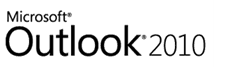
Shrnutí článku:
- Výukový program pro snímání obrazovky krok za krokem pro automatické BCCing e-mailovou adresu pro všechny odchozí zprávy aplikace Outlook.
- Od aplikace Outlook 2007 do aplikace Outlook 2010 společnost Microsoft odstranila pole BCC. Ukážeme vám, jak na to přidat pole BCC zpět.
- Na auto BCC v aplikaci Outlook, budeme muset zobrazit kartu vývojáře a přidat skript.
- Podívejte se na komentáře, jak nastavit automatický BCC pro zprávy odeslané pouze z konkrétní e-mailové adresy (pro více účtů Outlook - díky, Nathan!)
Možná to bylo kvůli jednomu příliš velkému počtu pasivních agresivních vnitropodnikových tajných BCC (Slepá uhlíková kopie.) Ale z nějakého důvodu, vážně, Microsoftse rozhodl zrušit přístup k BCC v sadě Office 2010. Pro jednu nový dialog zprávy dokonce neobsahuje pole BCC. Pravidla aplikace Outlook 2010 však také nemůžete nastavit tak, aby někoho automaticky BCC (i když můžete nastavit pravidlo pro automatické CC zprávy.) Pro mé účely je to druh bolesti. Jsem hybridní uživatel Gmail / Outlook (Mám asi tři různé e-mailové adresy, každou pro jiný účel) a chci všechny své zprávy archivovat v mém hlavním účtu Gmail pro snadnou orientaci. Chtěl jsem tedy způsob, jak předat všechny mé odeslané zprávy na můj účet Gmail (Tam už mám všechny příchozí zprávy přeposílány podle pravidla na straně serveru.) Snadnější řekl, než udělal, ale myslím, že jsem na to přišel nejjednodušším způsobem.
Ukazuje se, že existují tři věci, které je třeba udělat, aby se naplno využil potenciál BCC v aplikaci Outlook 2010:
- Zobrazte pole BCC v okně Nový e-mail.
- Odhalte pás karet pro vývojáře.
- Přidejte nějaký vlastní kód jazyka.
Není to tak komplikované, jak se zdá. Ale pojďme se přes tyto tři od nejjednoduššího po nejtěžší.
(Poznámka: Můžete si také koupit doplňky třetích stran pro aplikaci Outlook 2010, které to provedou - ale doporučuji tuto metodu. Je to zdarma.)
Zobrazit pole BCC v nových e-mailech v aplikaci Outlook 2010
Krok 1
Spusťte aplikaci Outlook 2010.
Krok 2
Klikněte na the Nový Email tlačítko. V okně se zprávou klikněte the Možnosti tab.
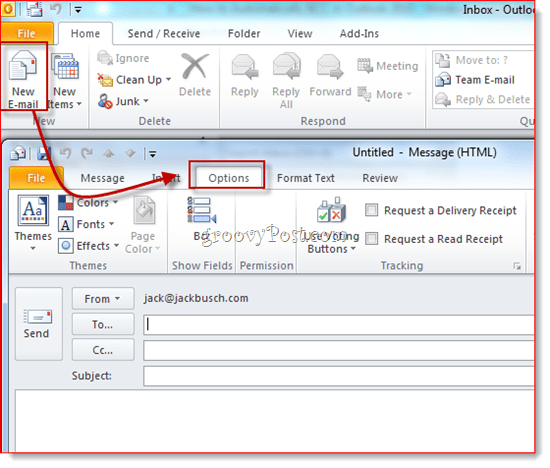
Krok 3
Klikněte na the BCC tlačítko. Tato akce odhalí pole BCC. Od nynějška budete mít přístup do pole BCC ve všech budoucích e-mailech aplikace Outlook 2010. Pokud vás unaví další místo, které zabírá, jednoduše na něj klikněte a zbavte se ho.
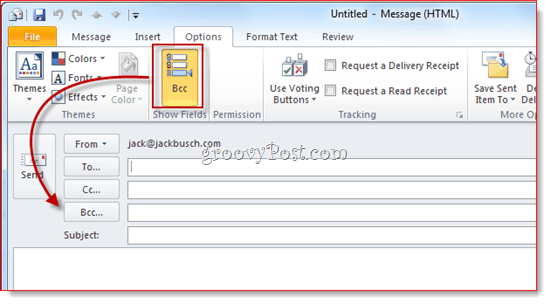
Nyní můžete použít pole BCC pro jednorázové platby. Ale co kdybyste chtěli automaticky BCC sami (nebo někoho jiného) na každou odchozí zprávu? Postupujte podle níže uvedených kroků.
Zobrazte pás karet vývojáře
Vycházím z toho, jak na toKód jazyka Visual Basic napsaný Michael Kizer. Michael napsal tento fragment VBA pro aplikaci Outlook 2007, ale funguje pro aplikaci Outlook 2010. Jediný problém: je trochu obtížné najít editor jazyka Visual Basic v aplikaci Outlook 2010. Skrývá se v pásu karet pro vývojáře, který je ve výchozím nastavení skrytý před zobrazením. Postup povolení:
Krok 1
Spusťte aplikaci Outlook 2010.
Krok 2
Klikněte na the Soubor kartu a vyberte Možnosti.
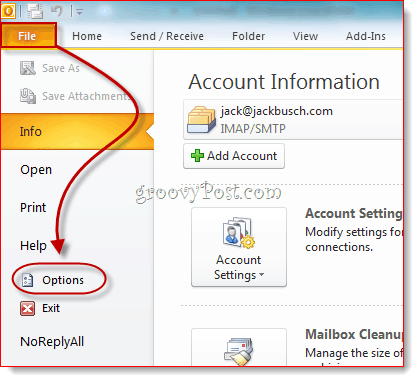
Krok 3
Klikněte na Přizpůsobte pás karet na levém panelu. Nyní, v seznamu na pravé straně, ujistěte se, že Vývojář je zaškrtnuto. Klikněte na OK.
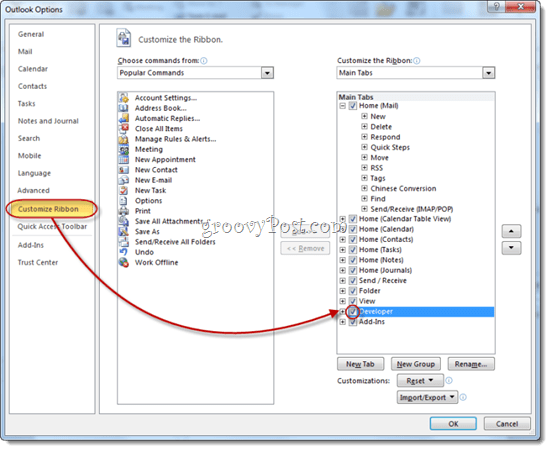
Krok 4
Karta Vývojář bude nyní odhalena v pásu karet aplikace Outlook 2010.

Automaticky odchozí zprávy BCC v aplikaci Outlook 2010
Nyní je čas přidat kód, který dal pan Kizer dohromady.
Krok 1
Přejít na Vývojář tab a klikněte Visual Basic.
Krok 2
Nalevo, rozšířit Project1 (VbaProject.OTM odhalit Objekty aplikace Microsoft Outlook. Rozšířit Objekty aplikace Microsoft Outlook a pak dvojklik ThisOutlookSession.
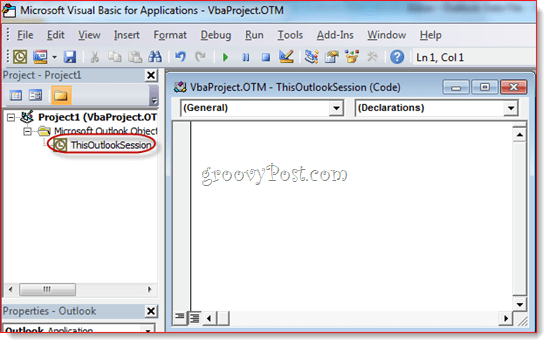
Krok 3
V okně editoru kódu zvolte aplikace z rozbalovací nabídky vlevo nahoře.
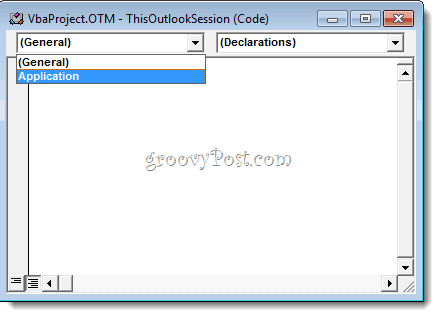
Krok 4
V rozbalovací nabídce vlevo nahoře vyberte možnost ItemSend.
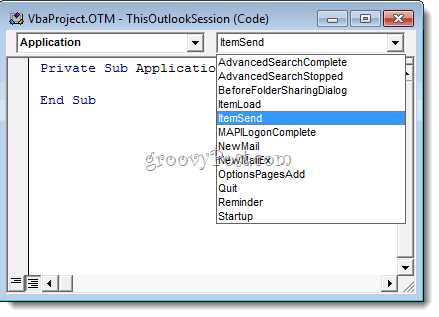
Krok 5
Umístěte kurzor za „Private Sub Application_ItemSend (ByVal Item As Object, Cancel As Boolean)“ a před „End Sub.“ Now, kopírování a vkládání následující mezi těmito dvěma řádky.
Dim objRecip As Recipient Dim strMsg As String Dim res As Integer Dim strBcc As String On Error Resume Next " #### USER OPTIONS #### " address for Bcc -- must be SMTP address or resolvable " to a name in the address book strBcc = "SomeEmailAddress@domain.com" Set objRecip = Item.Recipients.Add(strBcc) objRecip.Type = olBCC If Not objRecip.Resolve Then strMsg = "Could not resolve the Bcc recipient. " & _ "Do you want still to send the message?" res = MsgBox(strMsg, vbYesNo + vbDefaultButton1, _ "Could Not Resolve Bcc Recipient") If res = vbNo Then Cancel = True End If End If Set objRecip = Nothing
Krok 6
Vyhledejte řádek, který zní: strBcc = ”SomeEmailAddress@domain.com” a nahraďte ji e-mailovou adresou, kterou chcete BCC pro SomeEmailAddress@domain.com. Například je zaměňte za mysecondaryemail@gmail.com nebo igbrother@supervisor.com.
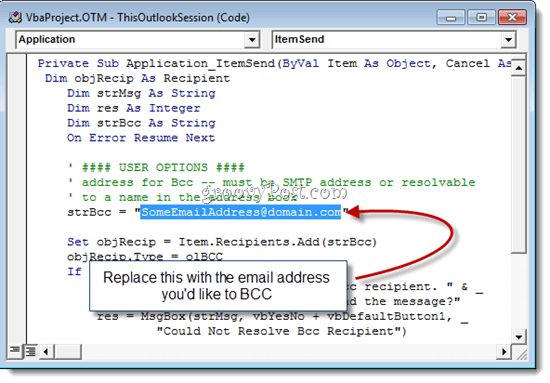
Krok 7
Nezapomeňte změny uložit. Zavřete Editor jazyka a vraťte se do aplikace Outlook.
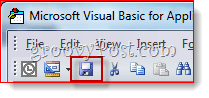
Když nyní odesíláte zprávy z aplikace Outlook 2010,budou automaticky BCC k příjemci, kterého jste vybrali v editoru jazyka. Nemusíte psát jejich jméno do pole BCC, ani jej neuvidíte, ani to neuvidíte zadané do pole BCC, protože skript jazyka Visual Basic se spustí po stisknutí tlačítka odeslat. (Praktický tip pro všechny počítačové špiony.)
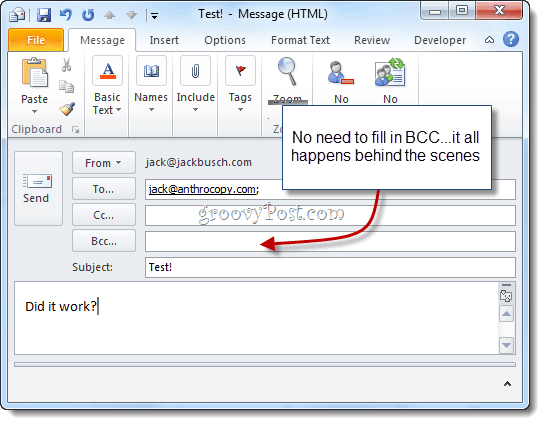
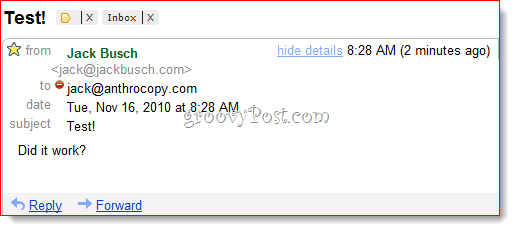
A tady to máte.
Filtrování zpráv BCC v Gmailu
Poslední poznámka: Pokud používáte k vytvoření archivu Gmailu, doporučujeme použít přizpůsobenou adresu Gmailu s něčím jako + bcc. Protože se však adresa nezobrazí v poli do:, nelze ji odfiltrovat jako obvykle. Místo toho budete muset v Gmailu použít řetězec „doručeno:“. Například bych použil „doručeno: username+bcc@gmail.com“ a poté vytvořil pravidlo, které automaticky archivuje tyto zprávy a označí je jako přečtené.
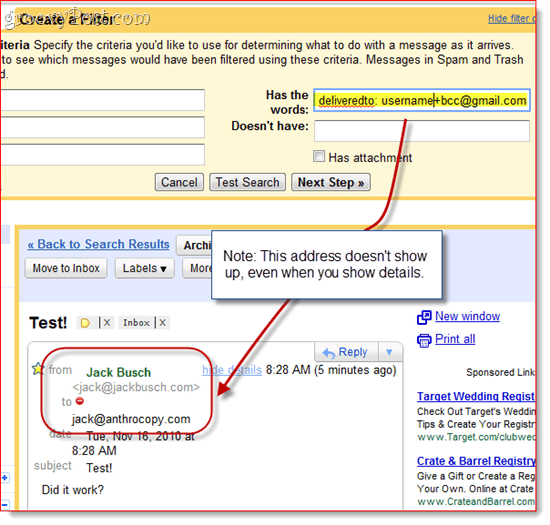
Poznámka o zabezpečení maker
Poznámka: Tato část může pomoci těm, kteří zjistí, že makro přestane fungovat další den nebo po restartu systému.
Aby to fungovalo, možná budete muset změnit nastavení zabezpečení makra. Při spuštění aplikace Outlook 2010 budete pravděpodobně mít takovou otravnou zprávu:
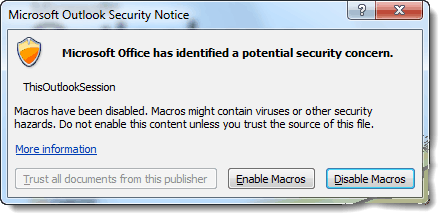
Jak vidíte, odkazuje to pouze na skript, který jste vložili do ThisOutlookSession - to neznamená, že máte virus. Můžeš klikněte Povolit makra pokračovat s neporušeným skriptem Auto BCC.
Pokud chcete tento krok přeskočit, můžete změnit nastavení zabezpečení makra přejděte na Vývojář tab a klepnutím Makro zabezpečení.
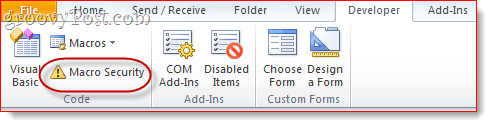
V části „Nastavení makra“ máte několik různých možností:
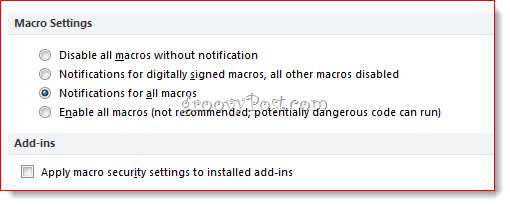
Pro existenci bez naggů zvolte „Povolit všemakra “, i když je to samozřejmě potenciálně nebezpečné. Skutečným řešením je, aby vaše makro bylo digitálně podepsáno - ale je to trochu zapojený proces, který projdu v jiném příspěvku (Jak vytvořit digitální podpisový certifikát podepsaný v Microsoft Office 2010). Zůstaňte naladěni!










Zanechat komentář